Nota:
Para utilizar este flujo de trabajo, necesita los siguientes tipos de cuenta y de licencia:
- Licencia de Microsoft: necesita una licencia de Microsoft 365, rol Colaborador o superior, para guardar capas con configuraciones de etiquetas.
- Tipo de cuenta de ArcGIS: los usuarios estándar pueden realizar las funciones de este flujo de trabajo; no es necesario iniciar sesión.
Las etiquetas son fragmentos cortos de texto que describen las entidades de una capa de ArcGIS for Microsoft 365. Puede habilitar y configurar etiquetas para capas de mapa.
Consulte Etiquetas para obtener más información sobre el etiquetado de capas de mapa.
Activar etiquetas
Para habilitar las etiquetas en una capa, siga estos pasos:
- En la lista Capas, haga clic en Opciones de capa
 .
.Aparece el panel Aplicación de estilo.
- Seleccione la capa que desea modificar desde el menú desplegable Capa activa.
- En el menú del panel Aplicación de estilo, haga clic en Etiquetas
 .
.Aparece el panel Etiquetas.
- Active el botón de alternancia Habilitar etiquetas.
Las opciones de configuración de etiquetas se activan.
- Desactive el botón de alternancia Habilitar etiquetas para desactivar las etiquetas de la capa.
Las opciones de configuración de etiquetas se desactivan y las etiquetas se eliminan del mapa.
Configurar etiquetas
Para configurar las etiquetas, siga estos pasos:
- Asegúrese de que las etiquetas de la capa que quiera modificar se encuentre habilitadas.
Una vez que las etiquetas están habilitadas, las opciones de configuración de etiquetas se activan en el panel Etiquetas.
- En el menú desplegable Campo de etiqueta, elija el atributo que va a utilizar como etiqueta.
- Especifique cómo se mostrará la etiqueta realizando una de las siguientes acciones:
- Especifique los valores de Fuente, Tamaño y Formato para el texto.
- Elija un color para el texto en las opciones de Color o haga clic en Editar
 y utilice el selector de color. También puede especificar un color personalizado mediante códigos RGB o hexadecimales.
y utilice el selector de color. También puede especificar un color personalizado mediante códigos RGB o hexadecimales. - Elija un valor de Colocación para alinear la etiqueta correspondiente a la entidad.
- Establezca el valor de Rango visible de la etiqueta.
Arrastre uno o los dos manipuladores del control deslizante de Rango visible para establecer la visibilidad máxima y mínima. La flecha situada debajo del control deslizante indica el nivel de zoom actual.
Puede utilizar los identificadores de escala como País, Ciudad y Edificio al seleccionar una escala de zoom a medida que utiliza el control deslizante.
Para definir una escala más precisa, haga clic en el menú desplegable situado junto al identificador de escala y elija un nivel de zoom.
- Active el botón de alternancia Habilitar halo para agregar un contorno de halo alrededor del texto. Defina el ancho del halo con el menú desplegable y elija el color del halo.
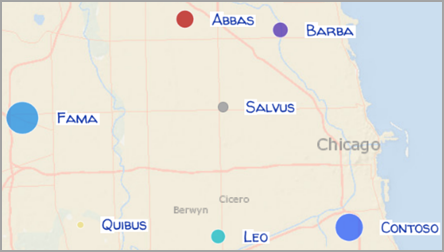
- Haga clic en el botón Cerrar
 o en el botón Atrás
o en el botón Atrás  para cerrar el panel Etiquetas y mostrar el mapa.
para cerrar el panel Etiquetas y mostrar el mapa.